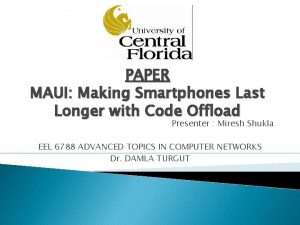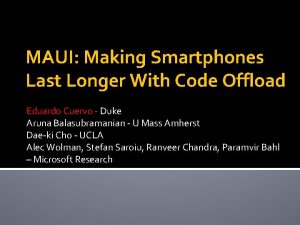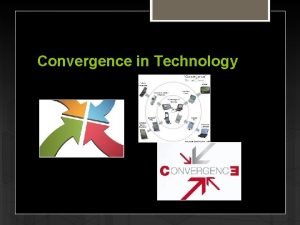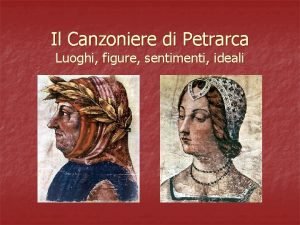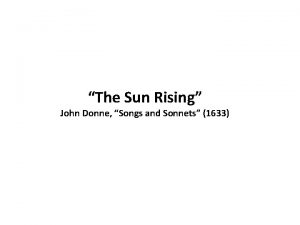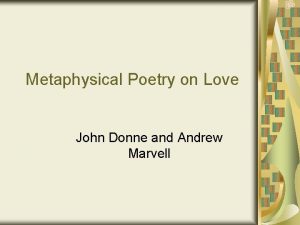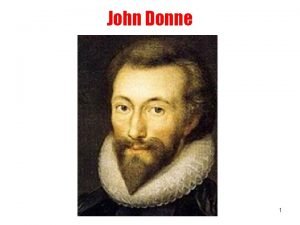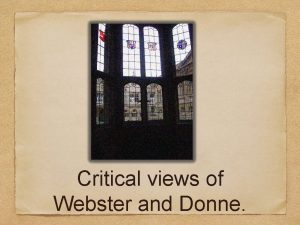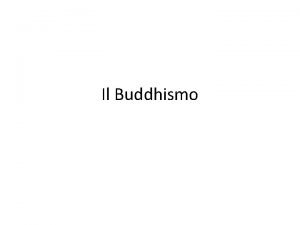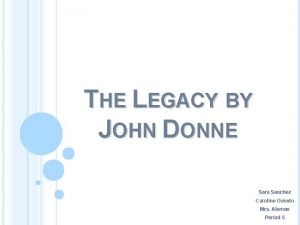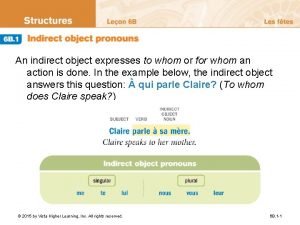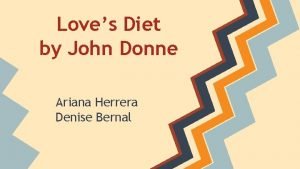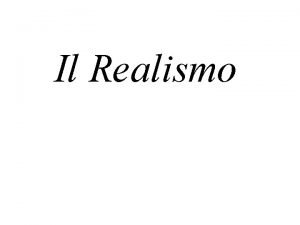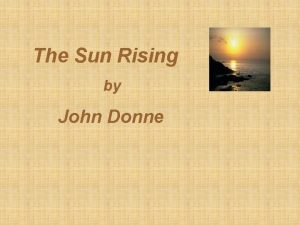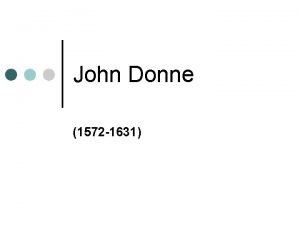Collecte de donne avec smartphones Pour enquteurs Avec

















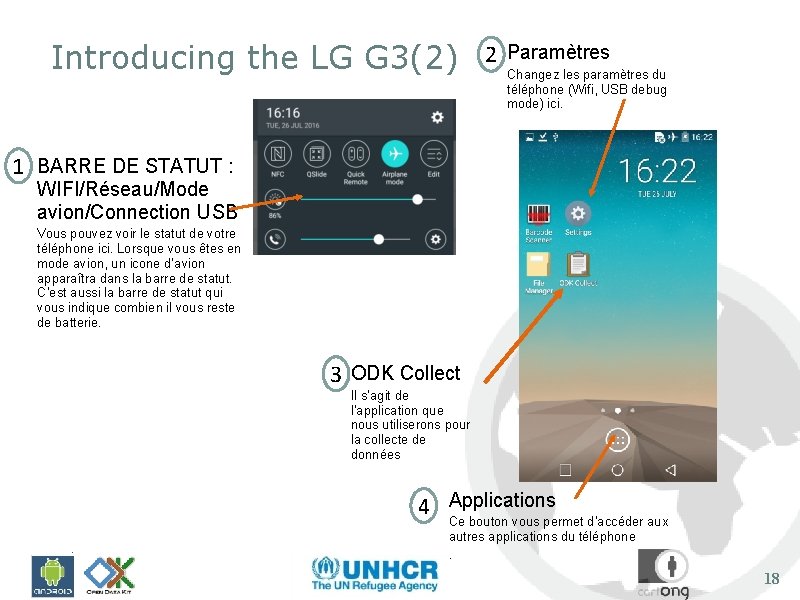





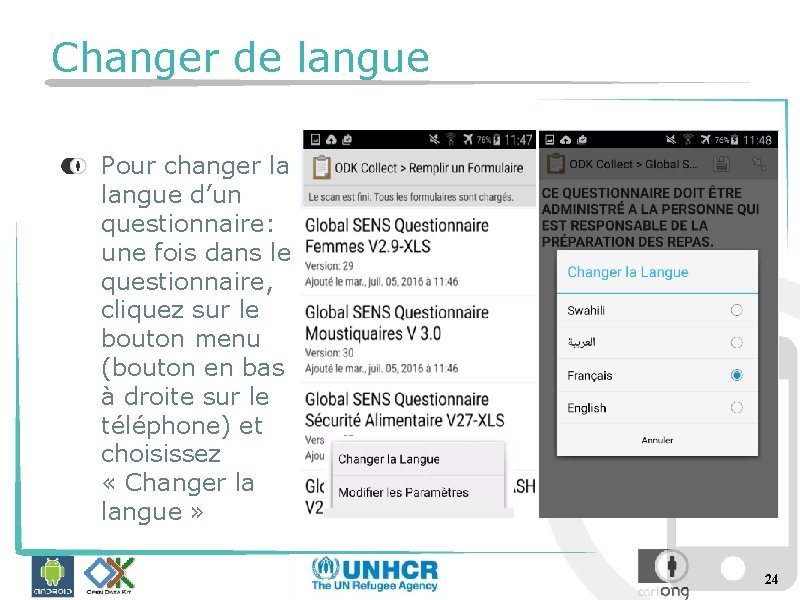
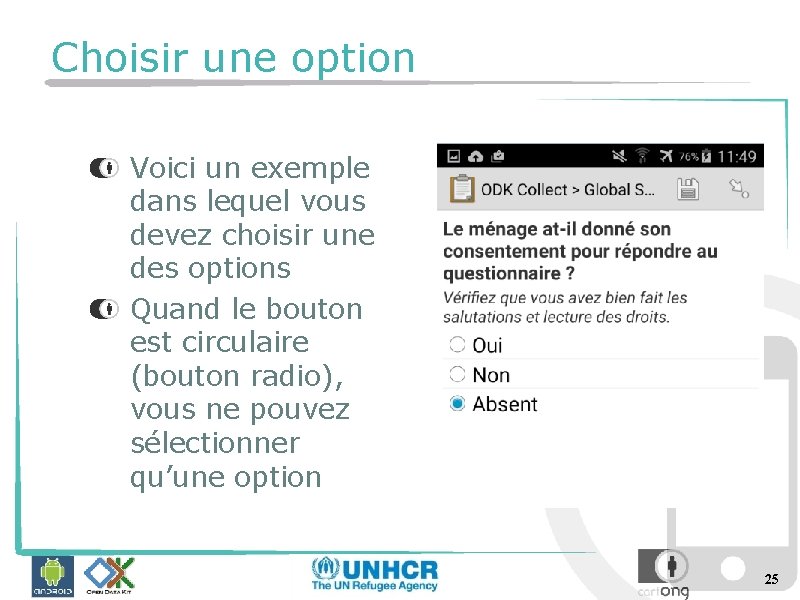



![Enregistrement GPS (2) Attendre la précision désirée [10 m suggéré – adapter au contexte] Enregistrement GPS (2) Attendre la précision désirée [10 m suggéré – adapter au contexte]](https://slidetodoc.com/presentation_image/1d2cf653903e8b90a9105e0e0d53774d/image-29.jpg)












- Slides: 41

Collecte de donnée avec smartphones Pour enquêteurs Avec Open Data Kit (ODK) Android OS – [MODÈLE DU SMARTPHONE] 1

Sommaire Les téléphones Android dans les sondages du HCR Propriété du téléphone et responsabilités Avertir les familles interrogées que vous utilisez une nouvelle technologie Introduction du téléphone : [SMARTPHONE] Gestion de la batterie et réglages du téléphone L’application : Open Data Kit (ODK) Quelques conseils Exercices 2

LES TÉLÉPHONES ANDROID 3

Les téléphones Android dans les sondages du HCR Les téléphones Androides sont utilisés pour les sondages nutrition dans plusieurs pays Avantages – Meilleurs résultats – Plus rapide – Plus facile à corriger, analyser, plus de retour de la part des superviseurs Inconvénients – Technologie chère et fragile 4

Propriétés du téléphone et responsabilités Ces téléphones sont la propriété du UNHCR. Lorsque le téléphone est entre les mains du collecteur de données, il relève de sa responsabilité – Ne jamais laisser le téléphone sans surveillance – Ne jamais laisser le téléphone sur un bureau ou un lit, gardez-le dans vos poches ou votre sac à main. – Soyez prudents ! Les collecteurs de données devront signer une décharge par laquelle il prennent la responsabilité du téléphone 5

PROPRIÉTÉS DU TÉLÉPHONE ET RESPONSABILITÉS Voici la décharge devant être signée une fois, avant le début du sondage, par chacun des agents collecteurs qui seront responsables des téléphones 6

Propriétés du téléphone et responsabilités Sondage de Sécurité alimentaire du Burkina Faso Inventaire des téléphones par équipe et par jour DATE: Pre. Test Team 1 Team 2 Team 3 Team 4 Team 5 Team 6 Xperia Barcode/IMEI 351676030088209 351677030034813 351677030073092 351677030072961 351676030030847 351676030122990 G 1 Barcode/IMEI 12468001490007 12468001495048 12468001496087 12468001493050 12468001494843 12468001495998 Team leader Signature Team colour red yellow pink orange blue green Feuille devant être signée tous les matins par le chef d’équipe et paraphée tous les soirs par le/la responsable du sondage. L’équipe est ainsi responsable des téléphones pendant les périodes d’enquête, mais pas durant la nuit quand ils sont en possession du responsable de l’enquête. 7

DOCUMENTS DE SUIVI 8

Liste des ménages visités Donne un aperçu des ménages visités par une équipe Une pour chaque cluster ou bloc 9

Feuille de composition des ménages Donne une vue d’ensemble de la structure du ménage Une pour chaque ménage 10

Flux de travail standard Enregistrez avec soin la liste des familles que vous devez interroger pendant la journée (Liste des ménages visités) Assurez-vous d’avoir une vision claire de la composition du ménage que vous interrogez (en utilisant la Feuille de composition des ménages) Créer vos habitudes de travail Nous vous conseillons de commencer par remplir les questionnaires individuels, puis de continuer sur les questionnaires ménage Notez sur la Liste des ménages visités si vous devrez retourner en voir un ultérieurement 11

AVERTISSEZ LES FAMILLES INTERROGÉES QUE VOUS UTILISEZ UNE NOUVELLE TECHNOLOGIE Cette nouvelle technologie peut intimider les gens Expliquez aux personnes interrogées ce que vous faites et pourquoi vous utilisez un téléphone 12

Présentation du Xperia Pro (1) ON/OFF (vous pouvez aussi mettre le téléphone en mode avion en utilisant ce bouton) MENU (Bouton pour les options) Accueil Retour (déverrouiller + retour à l’écran principal) 13

Présentation du Xperia Pro (2) 1 BARRE DE STATUT : WIFI/Réseau/Mode avion/Connection USB Vous pouvez voir le statut de votre téléphone ici. Lorsque vous êtes en mode avion, un icone d’avion apparaîtra dans la barre de statut. C’est aussi la barre de statut qui vous indique combien il vous reste de batterie. 2 3 ODK Collect Il s’agit de l’application que nous utiliserons pour la collecte de données Paramètres Changez les paramètres du téléphone (Wifi, USB debug mode) ici. 4 Applications Ce bouton vous permet d’accéder aux autres applications du téléphone 14

Présentation du Xperia Aqua (1) ON/OFF (Vous pouvez également utiliser ce bouton pour mettre le téléphone en mode avion) Acceuil (Déverouiller + retour à l’écran principal) Retour MENU (Bouton pour les options) 15

3 ODK Collect Présentation du Xperia Aqua (2) Il s’agit de l’application que nous utiliserons pour la collecte de données 1 BARRE DE STATUT : WIFI/Réseau/Mode avion/Connection USB Vous pouvez voir le statut de votre téléphone ici. Lorsque vous êtes en mode avion, un icone d’avion apparaîtra dans la barre de statut. C’est aussi la barre de statut qui vous indique combien il vous reste de batterie. 2 Paramètres Changez les paramètres du téléphone (Wifi, USB debug mode) ici. 4 Applications Ce bouton vous permet d’accéder aux autres applications du téléphone. 16

Présentation du LG G 3 (1) ON/OFF ((Vous pouvez également utiliser ce bouton pour mettre le téléphone en mode avion) Retour MENU (Bouton des options) Acceuil (Déverouiller + retour à l’écran principal) 17
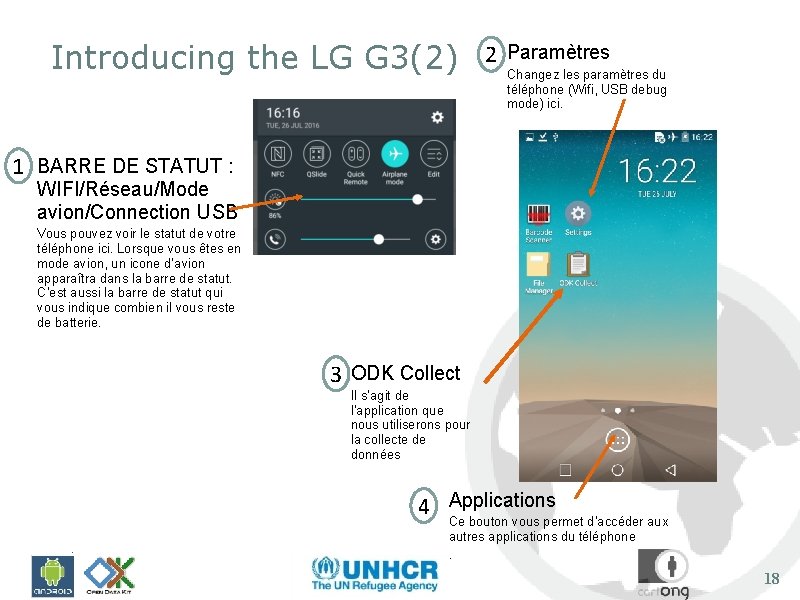
Introducing the LG G 3(2) 2 Paramètres Changez les paramètres du téléphone (Wifi, USB debug mode) ici. 1 BARRE DE STATUT : WIFI/Réseau/Mode avion/Connection USB Vous pouvez voir le statut de votre téléphone ici. Lorsque vous êtes en mode avion, un icone d’avion apparaîtra dans la barre de statut. C’est aussi la barre de statut qui vous indique combien il vous reste de batterie. 3 ODK Collect Il s’agit de l’application que nous utiliserons pour la collecte de données 4 Applications Ce bouton vous permet d’accéder aux autres applications du téléphone. 18

Gestion de la batterie et réglages du téléphone Pour économiser la batterie… – Mode avion – WIFI off – La luminosité du téléphone doit être faible – Rechargez la batterie si nécessaire 19

L’APPLICATION ODK 20

Le menu principal d’ODK Il s’agit de l’application qu’on utilise pour la collecte de données Vous devriez utiliser principalement la touche « Remplir un formulaire » 21

Choisir un formulaire sur ODK Après avoir sélectionné « Remplir un formulaire » , les enquêteurs doivent choisir le questionnaire qu’ils veulent remplir. – – – Sécurité Alimentaire WASH Moustiquaire Enfant (0 -59 mois) Femmes 22

Se déplacer dans le formulaire Pour passer à la question suivante, vous pouvez soit glisser votre doigt sur l’écran, ou utiliser le bouton au bas de l’écran 23
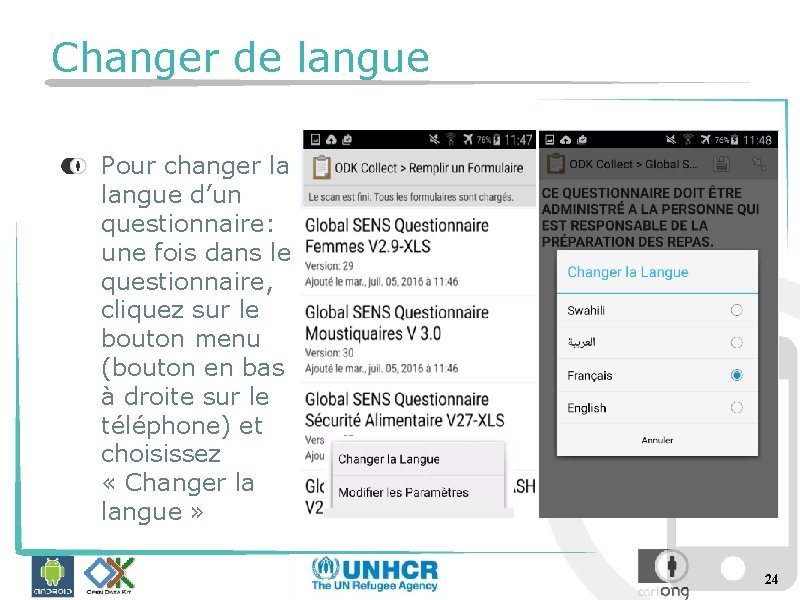
Changer de langue Pour changer la langue d’un questionnaire: une fois dans le questionnaire, cliquez sur le bouton menu (bouton en bas à droite sur le téléphone) et choisissez « Changer la langue » 24
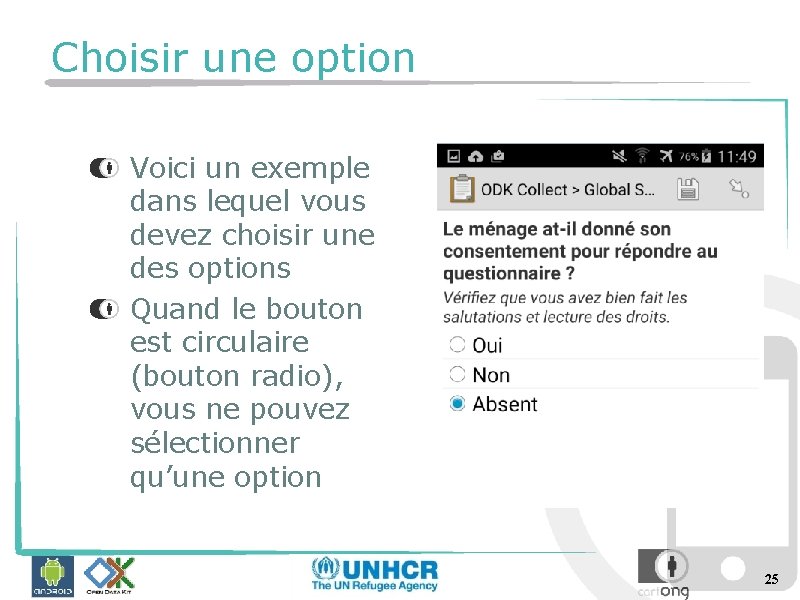
Choisir une option Voici un exemple dans lequel vous devez choisir une des options Quand le bouton est circulaire (bouton radio), vous ne pouvez sélectionner qu’une option 25

Entrer des nombres/du texte Exemple : Ceci est un exemple dans lequel un enquêteur doit remplir un questionnaire avec du texte L’enquêteur peut utiliser soit le clavier virtuel de l’écran, soit le clavier physique du téléphone Pour certains champs, seules lettres peuvent être utilisées, alors que pour d’autres, seuls des numéros peuvent l’être. Des contraintes ont pu être mises en place. 26

Ajouter un groupe Exemple : Ajouter un groupe : s’il y a plus d’une femme ou d’un enfant dans la maison vous pouvez les ajouter un par un 27

Enregistrement GPS (1) Tirez le haut de l’écran vers le bas Un nouveau menu apparaît incluant un icone pour le GPS du téléphone S’assurez que l’icone est allumé (appuyez pour allumer/éteindre le GPS) La présentation varie d’un appareil à l’autre 28
![Enregistrement GPS 2 Attendre la précision désirée 10 m suggéré adapter au contexte Enregistrement GPS (2) Attendre la précision désirée [10 m suggéré – adapter au contexte]](https://slidetodoc.com/presentation_image/1d2cf653903e8b90a9105e0e0d53774d/image-29.jpg)
Enregistrement GPS (2) Attendre la précision désirée [10 m suggéré – adapter au contexte] Enregistrement extérieur – ciel visible Démarrer l’application GPS Test une fois par jour Fermer le GPS lorsqu’il n’est pas utilisé! 29

Fin du questionnaire Quand les enquêteurs arrivent à la fin d’un questionnaire complété et n’auront pas à retourner voir ce ménage : – ils sélectionnent « Oui » à la question « Enquêteur : Je confirme que le questionnaire est complet » – Ils sélectionnent « Non » à la question « Superviseur : je confirme que le questionnaire est complet » (elle sera remplie par le superviseur ultérieurement) 30

Enregistrer le questionnaire Ne pas sélectionnez : « Marquer le formulaire comme finalisé » Cliquez sur « Sauvegarder et sortir » . Les sondages seront vérifiés par les superviseurs chaque soir 31

Noms des formulaires Nom du formulaire vide Sécurité alimentaire WASH Moustiquaire Enfant(0 -59 mois) Femme Nom (automatique) SA_DATE_HH WSH_DATE_HH MN_DATE_HH ENF_DATE_HH FEM_DATE_HH 32

Revoir les données Les enquêteurs et les superviseurs peuvent revoir les données enregistrées en allant dans la section « Editer un Formulaire Sauvegardé » à partir de la page d’accueil d’ODK Les questionnaires apparaîtront dans l’ordre dans lequel ils ont été enregistré 33

Quelques conseils Si vous avez fermé par erreur ODK : ré-ouvrez l’application, la plupart du temps, elle se relancera à l’endroit du questionnaire où vous étiez rendus. Si l’application plante: éteignez le téléphone et redémarrez-le. Ré-ouvrez l’application et vérifiez que les données du questionnaire que vous remplissiez ont été enregistrées. Vous devriez retrouver votre questionnaire dans la section « Editer formulaire sauvegardé » . Si l’écran devient noir : le téléphone s’est juste mis en veille, appuyez alors sur le bouton On/Off ! 34

Cycle de vie d’un formulaire En cours (non encore terminé, ménage absent…) Considéré comme terminé par l’enquêteur Considéré comme terminé par le superviseur SOPs Marqué comme finalisé par le superviseur 35 May 2016

Journée standard: Equipe de collecte 6 h 45 • Les téléphones sont distribués aux superviseurs 7 h 00 • Les téléphones sont distribués aux équipes 7 h 30 – 12 h 30 – 13 h 00 – 16 h 00 • Collecte de données • Déjeuner • Collecte de données 16 h 00 – 17 h 00 • Récupération des téléphones par les superviseurs 17 h 30 • Récupération des téléphones par le chef de projet 1730 - 18 h 30 – Pendant la nuit • Analyser et backup des données • Recharger les téléphones Si c’est le premier jour, signez la décharge lors de la récupération du téléphone. Sinon, signez la fiche simple de récupération des téléphones, le récupérer ainsi que la feuille de composition des ménages. Le chef d’équipe vérifie les paramètres du téléphone (wifi coupé, heure et date…) Commencez par retourner voir les ménages pour lesquels les données sont incomplètes ou alors qui étaient absents la veille, puis continuez avec les nouveaux ménages Ne jamais précisez qu’un formulaire est finalisé, mais que vous le considérez comme complet quand c’est le cas. Pensez à toujours expliquer l’utilisation des téléphones. Rendre les téléphones et les fiches papier renseignées et faire signer la feuille des téléphones au superviseur Il y aura 2 smartphones ou tablettes par équipe: - 1 pour les formulaires ménage (WASH & MOUSTIQUAIRE) - 1 pour les formulaires individuels (FEMME & ENFANT)

Exercises Exercise X: Se familiariser avec le téléphone Remplir le questionnaire “Sécurité alimentaire”. Inventez les réponses en essayant de les rendre aussi réalistes que possible. Suivez les procédures expliquées plus tôt. Discussion de groupe : Y a-t-il des questions mal comprises? Y a-t-il des éléments d’utilisation de ODK qui demandent d’être clarifier ou expliquer ? 37

Exercices Exercice X : Scénario FEMMES Vous devez également remplir le questionnaire « Femmes » pour ce ménage. La femme 1 est d’accord pour avoir son hémoglobine mesurée et elle est mesurée à 12, 3 g/d. L, la femme 2 refuse d’avoir ses mesures prises. Complétez le questionnaire, précisez s’il est terminé pour l’enquêteur et enregistrez-le. Inventez les réponses si elles ne sont pas précisées dans le scénario (en tachant de rester réalistes). Faites venir un superviseur pour enregistrer en son nom et finaliser le questionnaire. 38

Exercices Exercice X : Scénario Enfant Ménage #1: 1/ Il réside [insérer des divisions administratives], n’a pas donné son consentement pour la prise de mesures deux enfants qu’il y a dans le ménage Ménage #2: 2/ Il réside [insérer des divisions administratives] et il a une enfant de 7 mois, appelée Aïcha, de 8, 7 kilos et mesurant 67 cm avec un PB de 15, 1 cm. Elle a été vaccinée (avec carte) pour la rougeole, a reçu de la vitamine A et n’a pas été malade depuis 2 semaines. Son Hb est de 10, 3 g/d. L. Elle est allaitée moins d’une heure après la naissance et continuant a être allaité (hier) et hier elle a eu [insérer aliments pour bébé locaux]. Le ménage a un autre enfant, appelé Aghali, né [insérer une date, suggestion 02/04/2013 pour l’âge]de 10, 4 kilos, mesurant 89, 9 cm et son PB est de 138 mm. Vous l’avez référé vers un programme d’alimentation mais il n’est pas enregistré à l’heure actuelle. Il n’a pas reçu de vaccin contre la rougeole ou de vitamine A. Il a une diarrhée avec de la fièvre, avec 11, 7 g/d. L d’Hb. Vous pouvez inventer toute information demandée mais pas spécifiée dans le scénario – elle doit cependant être réaliste dans le contexte. 39

Exercices Exercice 5 : Scénario WASH Questionnaire « WASH » : [Insérer les divisions administratives pertinentes]. Vous interrogez un ménage de 4 membres. Ils ont 2 contenants de 10 litres qu’ils remplissent 2 fois par jour. De plus, ils ont deux contenants de 3 litres chacun qu’ils remplissent également 2 fois par jour. Leur source d’eau est une borne fontaine se trouvant à proximité. Ils partagent une [insérer une type de latine commun dans le camp]avec une famille voisine. Complétez le questionnaire, précisez qu’il est terminé pour l’enquêteur et enregistrez-le. Vous pouvez inventer toute information non-précisée mais elle doit être réaliste. 40

Exercices Exercice X : Scénario MOUSTIQUAIRE Vous devez également remplir le questionnaire « MOUSTIQUAIRE » , pour un ménage de 5 personnes composé de : - 3 enfants de moins de 5 ans ( une fille et deux garçons), ayant dormi sous une moustiquaire PERMANET unique - 1 femme enceinte et son mari n’ayant pas dormi sous une moustiquaire. Complétez le questionnaire, précisez qu’il est terminé pour l’enquêteur et enregistrez-le. Vous pouvez inventer toutes informations non-précisées mais elles doivent être réalistes. 41
 Je donnerais ma vie pour toi
Je donnerais ma vie pour toi Toi et moi basel
Toi et moi basel Des phrases avec pour
Des phrases avec pour Avec vous toujours avec vous
Avec vous toujours avec vous Cahier de collectes
Cahier de collectes Collecte avis ecommerce
Collecte avis ecommerce Démarche de soins infirmier exemple
Démarche de soins infirmier exemple Maui: making smartphones last longer with code offload
Maui: making smartphones last longer with code offload Evolução dos smartphones
Evolução dos smartphones Maui: making smartphones last longer with code offload
Maui: making smartphones last longer with code offload Technological convergence examples
Technological convergence examples Muitos smartphones e tablets não precisam mais de teclas
Muitos smartphones e tablets não precisam mais de teclas John donne as a metaphysical poet
John donne as a metaphysical poet Quando fra l'altre donne ad ora ad ora
Quando fra l'altre donne ad ora ad ora Tesina sulle donne introduzione
Tesina sulle donne introduzione Mon dieu donne moi la sérénité d'accepter les choses
Mon dieu donne moi la sérénité d'accepter les choses The sun is rising song
The sun is rising song Sintomi menopausa a 46 anni
Sintomi menopausa a 46 anni Donne capo verde
Donne capo verde Tre fari sono visibili dal lungomare
Tre fari sono visibili dal lungomare Introduction of john donne
Introduction of john donne John donne (1572-1631)
John donne (1572-1631) Johm donne
Johm donne Isabella uomini e donne cognome
Isabella uomini e donne cognome Chant je suis dans la joie
Chant je suis dans la joie Je veux te louer seigneur encore et de tout mon coeur
Je veux te louer seigneur encore et de tout mon coeur Le pain que tu nous donnes
Le pain que tu nous donnes Donne in web
Donne in web Uomini e donne
Uomini e donne She's all states and all princes i nothing else is
She's all states and all princes i nothing else is Donne n
Donne n The legacy john donne
The legacy john donne Donne alle tesmoforie
Donne alle tesmoforie Donne-moi des photos de
Donne-moi des photos de Tu 1 of 1 montres tes photos? (us)
Tu 1 of 1 montres tes photos? (us) Metaphysical conceit in john donne's poetry
Metaphysical conceit in john donne's poetry Holy sonnet 11
Holy sonnet 11 Love's diet analysis
Love's diet analysis Rosaria aprea uomini e donne
Rosaria aprea uomini e donne Realismo millet
Realismo millet Fonction d un mot
Fonction d un mot Sun rising as a metaphysical poem
Sun rising as a metaphysical poem